-
局域网共享工具,小编告诉你局域网共享工具
- 2018-03-09 10:55:00 来源:windows10系统之家 作者:爱win10
电脑操作的过程中,我们需要使用其他电脑上的文件,如果使用U盘拷贝等其它调取文件的办法会比较麻烦。而下载传输也需要时间,那么不如使用局域网共享工具来解决这一情况吧,下面,小编就跟大家分享局域网共享工具。
什么是局域网?局域网是指在某一区域内由多台电脑互联成的计算机组。在平时的办公生活中,我们用的网络即形成了一个局域网。朋友之间,共享经典好资源,可以避免好友频繁要求传文件的打扰。其实我们可以使用局域网工具,下面,小编就给大家介绍局域网共享工具。
局域网共享工具下载
网上搜索“局域网共享工具”即可下载。
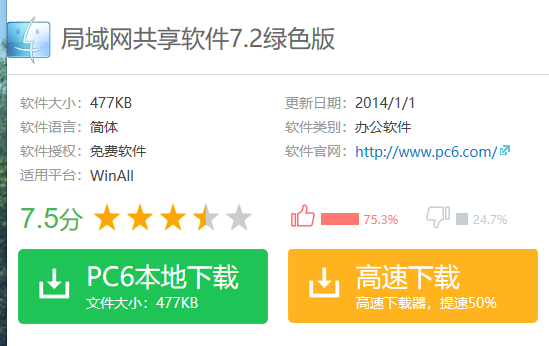
局域网共享系统软件图解1
功能介绍
1、一键获局域网在线计算机;
2、一键共享文件夹和磁盘;
3、一键设置共享打印机;
4、一键开启远程和链接到远程桌面;
5、一键设置文件夹属性,让你共享文件更安全!
6、一键设置共享密码,让知道密码的人才能访问你共享的东西。
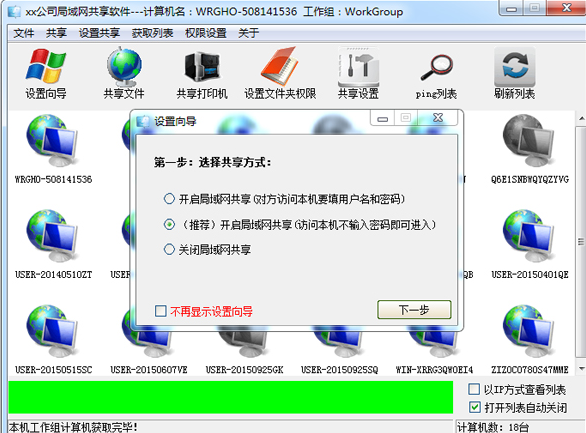
共享工具系统软件图解2
使用方法:
共享只需要两步。开启共享和共享文件夹
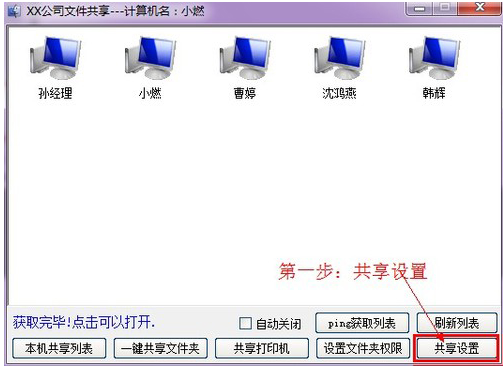
工具系统软件图解3
开启共享
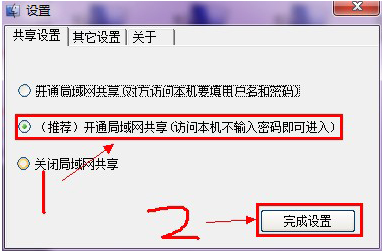
共享工具系统软件图解4
点击一键共享文件夹。
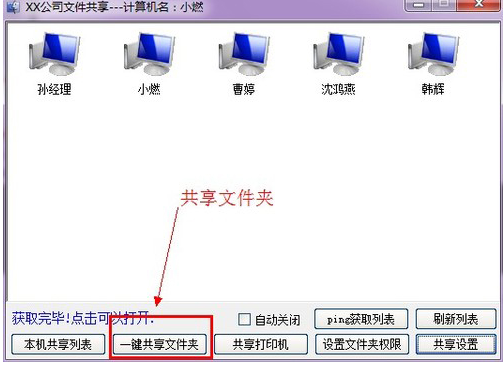
共享工具系统软件图解5
选择要共享的文件夹

共享工具系统软件图解6
设置你共享文件夹的名称
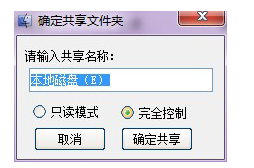
局域网系统软件图解7
只读模式是别人能看到你的文件但是不能修改或删除你的文件
完全控制是别人能打开你的文件,也能删除你的文件
共享成功
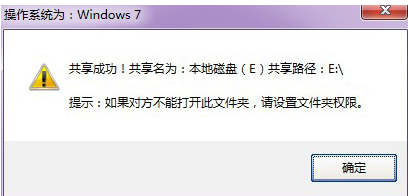
共享工具系统软件图解8
下面给everyone可以添加权限:
点击设置文件夹权限。
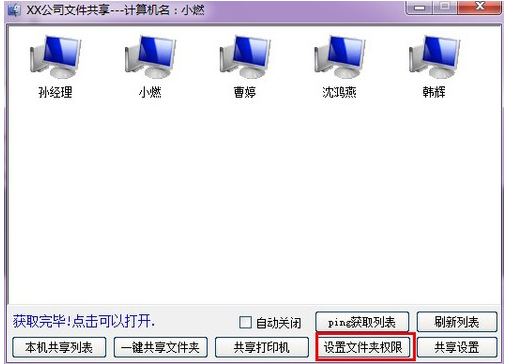
局域网共享系统软件图解9
选择磁盘并授权。
选择你共享过的文件夹:刚刚我共享的是E盘。所以我就选择E盘了。
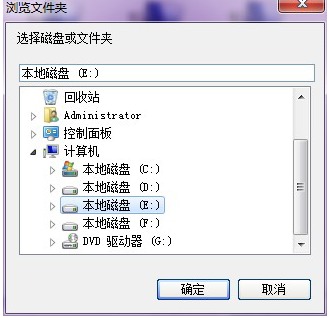
共享工具系统软件图解10
本功能设置后的磁盘可能导致回收站的文件会丢失。确定你的回收站里面没有有用的文件了。
点击“是”
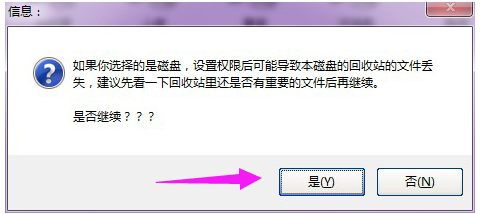
工具系统软件图解11
点击确定后权限添加完毕。现在对方就可以打开你的文件了。
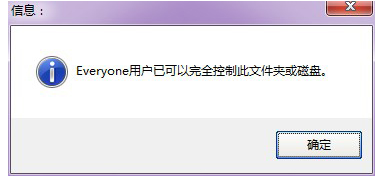
共享工具系统软件图解12
点击别人的计算机就可以打开别人共享的文件了。
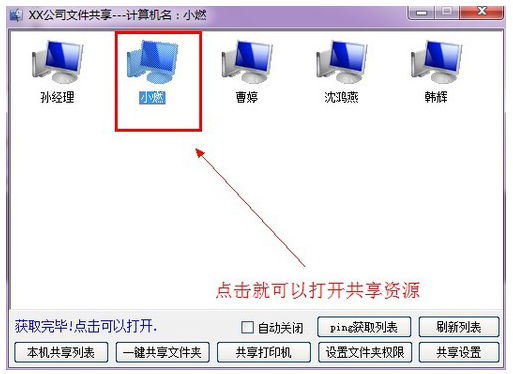
局域网共享系统软件图解13
以上就是局域网共享工具相关情况了。
猜您喜欢
- win7 ghost u盘安装步骤2017-04-15
- Win10共享XP文件夹设置方法2016-10-13
- 小编告诉你怎样制作win7系统快还是win..2016-12-20
- 苹果双系统怎么切换2020-11-24
- 深度技术win10专业32位系统下载..2017-01-27
- 电脑显示器黑屏怎么办2021-01-23
相关推荐
- win7下设备管理器摄像头显示黄感叹号.. 2015-02-11
- 激活windows7怎么加盘符 2022-11-24
- 小编告诉你怎么刷bios 2017-03-13
- 台词截图,小编告诉你怎么快速把电影截.. 2018-05-08
- 如何安装无线路由器,小编告诉你无线路.. 2018-06-26
- Windows7系统中修改扩展名怎么修改小.. 2020-08-17





 系统之家一键重装
系统之家一键重装
 小白重装win10
小白重装win10
 系统之家Ghost Windows XP SP3 中文版 v1904
系统之家Ghost Windows XP SP3 中文版 v1904 8684浏览器 v3.5.2.官方版
8684浏览器 v3.5.2.官方版 新萝卜家园ghost Win7 x86纯净版201602
新萝卜家园ghost Win7 x86纯净版201602 电脑公司ghost Win7系统下载64位纯净版1705
电脑公司ghost Win7系统下载64位纯净版1705 萝卜家园win10系统下载32位专业版v201801
萝卜家园win10系统下载32位专业版v201801 Auto cad 2004 简体中文官方版免费下载
Auto cad 2004 简体中文官方版免费下载 联想笔记本Gh
联想笔记本Gh 雨林木风ghos
雨林木风ghos 游戏通用多开
游戏通用多开 Internet Exp
Internet Exp 深度技术win7
深度技术win7 最新三亿文库
最新三亿文库 Chrome极速浏
Chrome极速浏 深度技术win1
深度技术win1 最新360系统
最新360系统 快播5 v5.13.
快播5 v5.13. 521浏览器 v1
521浏览器 v1 淘宝卖家助手
淘宝卖家助手 粤公网安备 44130202001061号
粤公网安备 44130202001061号